xp安装CAD提示缺少dfst.dll怎么解决
更新时间:2016-10-30 10:39:50作者:ujiaoshou
今天要给大家介绍的是这篇xp安装CAD提示缺少dfst.dll怎么解决?出现这个问题该怎么解决呢,下面我给大家介绍具体的解决方法!
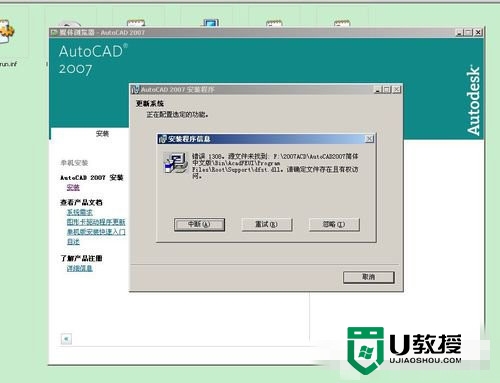
具体步骤如下:
1、首先当然是下载安装并解压AutoCAD2007,然后找到安装包里的setup.exe进行安装。
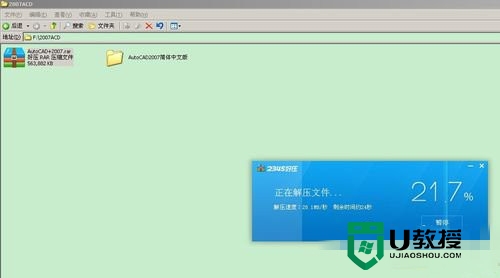
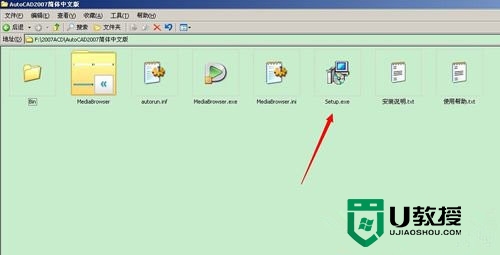
2、点击安装,安装简体中文版AutoCAD2007前必须安装某些支持部件,直接点击确认即可,系统会自行安装这些支持部件。
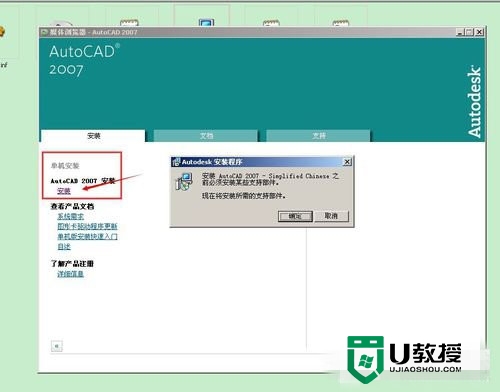
3、接下来问题就出现了,系统提示错误1308,源文件xxx.dfst.dll未找到,请确定文件存在且有权访问。
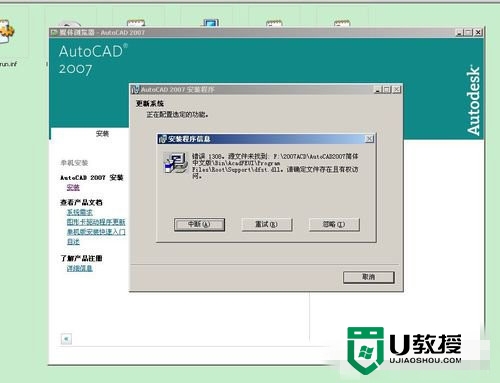
4、怎么处理呢?很简单。首先,新建一个空白的文本文档。
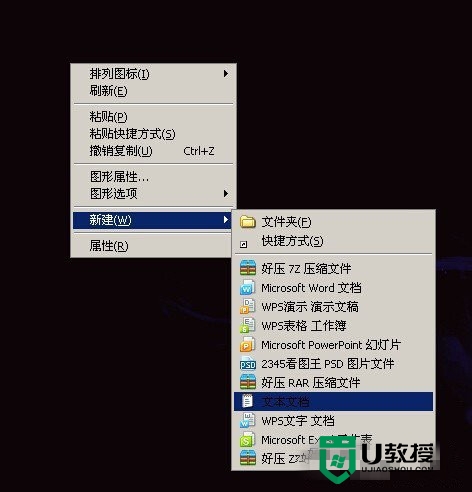
5、打开该空白文档,无需输入任何文字,点击文件,另存为。
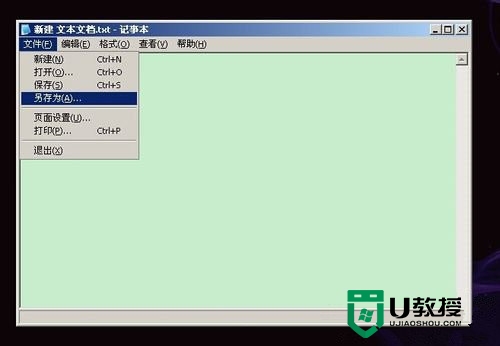
6、点击另存为后,将文件名改为 dfst.dll ,保存类型选择 所有文件 ,点击保存。
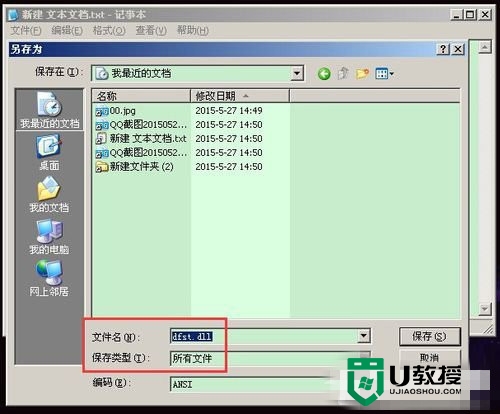
7、这时你会发现,保存完的文件上有俩小齿轮图标。将该文件放到安装程序的根目录下的support文件夹里。
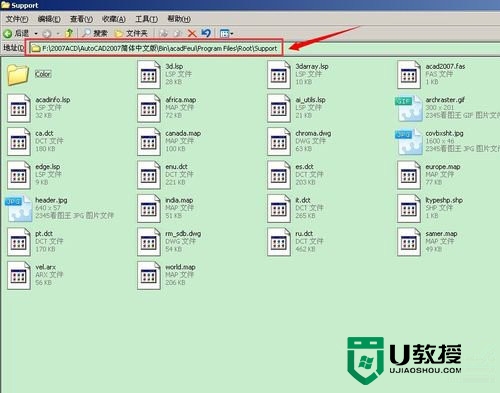
8、重装07CAD即可。
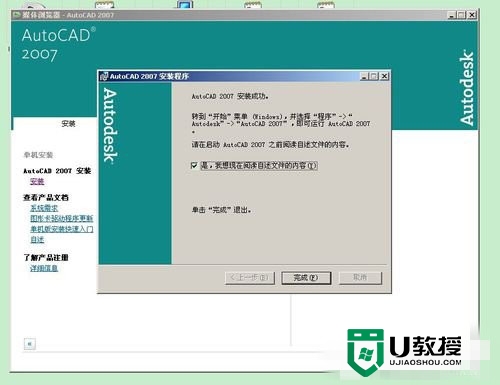
【xp安装CAD提示缺少dfst.dll怎么解决】教程内容完成分享,希望能帮到有需要的用户,无论是系统问题,u盘启动盘制作,还是u盘装系统的疑问都欢迎上u教授官网咨询。
xp安装CAD提示缺少dfst.dll怎么解决相关教程
- 安装cad提示缺少net组件怎么办 cad安装时显示缺少net组件解决方法
- cad缺少shx文件怎么办 cad提示缺少shx文件如何解决
- cad缺少字体怎么解决 cad缺少字体的解决教程
- windowsxp安装cad提示缺少dfst.dll怎么修复
- CorelDRAW X7无法安装提示缺少.NET Framework 4.5组件的解决方法
- cad 外部参照缺少怎么办 CAD缺少外部参照如何修复
- Win7安装Office2010提示缺少MSXML组件怎么办?
- 缺xinput1_3.dll怎么办 电脑提示缺少xinput1_3.dll如何解决
- 电脑提示缺少xxxx.dll如何解决
- Win7安装Office2010提示缺少MSXML组件怎么办?
- 5.6.3737 官方版
- 5.6.3737 官方版
- Win7安装声卡驱动还是没有声音怎么办 Win7声卡驱动怎么卸载重装
- Win7如何取消非活动时以透明状态显示语言栏 Win7取消透明状态方法
- Windows11怎么下载安装PowerToys Windows11安装PowerToys方法教程
- 如何用腾讯电脑管家进行指定位置杀毒图解

